

word分节符删不掉怎么办?word空白页和分节符删不掉,这让许多用户不知道怎么解决,word空白页分节符怎么删除的,这里分享几个方法,帮你快速解决问题,快来试试吧!
Word相关推荐:


删除方法一:将光标放于空白页的开始处,按键盘上的 删除键 即可删除空白页。
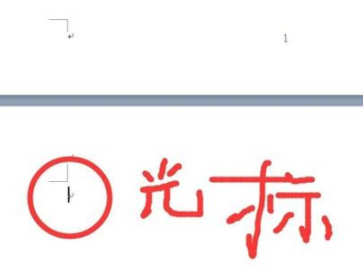
删除方法二:将光标放于空白页的开始处,单机其左侧,当空白页出现一个横条时,按键盘上的 删除键 即可删除空白页。
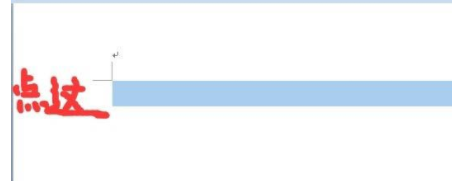
删除方法三:将光标放于空白页后一页的开始处,按键盘上的 删除键 即可删除空白页。
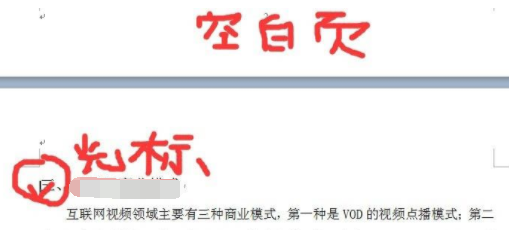
删除方法四:有时候空白页的出现是由于分页符造成的,删除分页符即可。
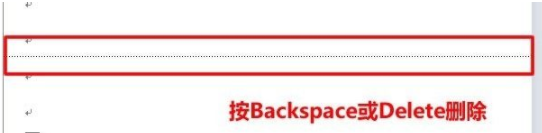
当然,以上都是普通状况下出现的空白页删除方法,最终都能达到删除空白页的效果。
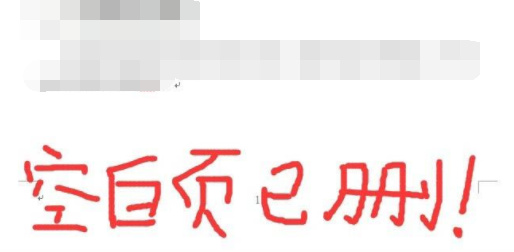
一、大纲视图
1、打开word文档后,在上方的功能区找到视图。
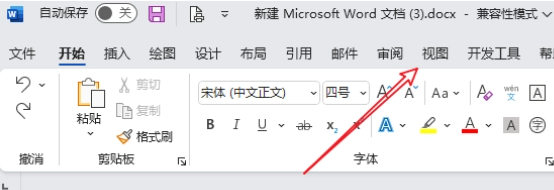
2、切换到视图功能区中,在视图区域选择大纲。
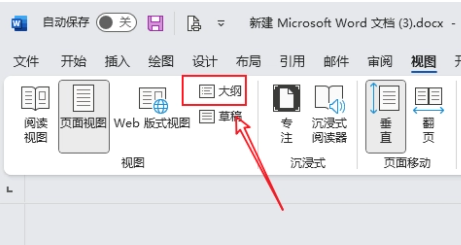
3、进入大纲视图后,鼠标选中分节符(灰色表示选中),点击backspace删除分节符,关闭大纲视图,回到页面视图。
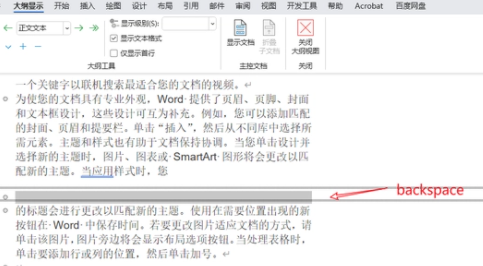
二、快捷键
在word文档中找到分节符,将光标置于分节符所在位置,点击CTRL+backspace删除分节符。
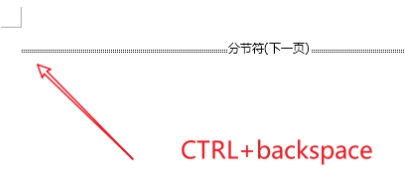
三、替换
适用于批量删除分节符。
1、在word文档中使用CTRL+H进入替换页面找到更多。
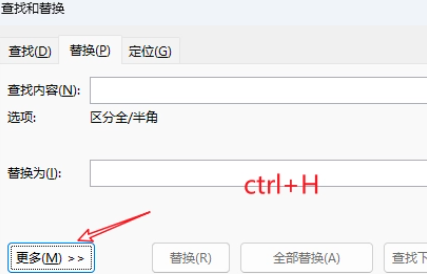
2、在页面中点击特殊格式-分节符。
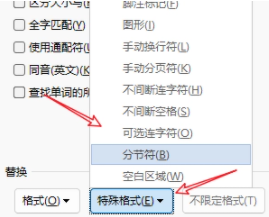
3、返回到替换页后,在查找内容栏显示^b,替换为内容栏空白,点击全部替换 ,文档中的分节符全部删除。
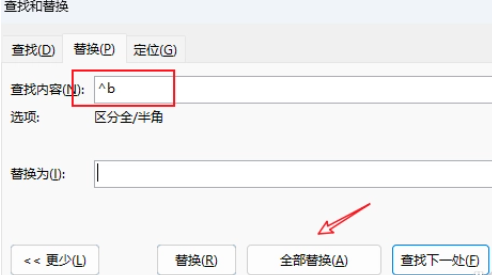
以上,就是小编带来word空白页无法删除的全部内容介绍啦!希望小编带来的教程能实实在在的帮助到不会操作的用户,更多实用操作教程在这里就能找到,快来关注我们吧!
注:文中插图与内容无关,图片来自网络,如有侵权联系删除。